现在,手机和 iPad 的竖屏显示方式变得越来越常用了,因为竖屏显示便于扫描的电子书以最佳大小显示,也更类似于书本给人的感觉,对于阅读电子书的用户来说,体会应该比较深刻。
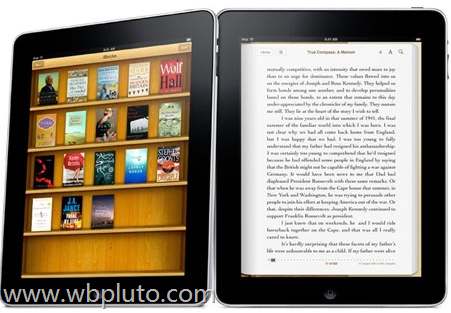
在 PC 显示器上,特别是拥有触摸功能的笔记本/平板电脑用户,有时候我们也需要以竖屏显示,例如网页的展示、PDF 和 Word 文档的阅读,竖屏是更好的比例。 当然,并不是所有 PC 都支持画面旋转。对于普通显示器,需要显卡驱动和显示器本身同时支持才行,否则,系统中的画面旋转功能是无效的。
在 Windows 7 中,默认有以下几种方式来切换画面显示方向:
“控制面板外观和个性化显示屏幕分辨率”中的“方向”选项。
“Windows 移动中心”中的“旋转屏幕”功能。
某些 Tablet PC(平板电脑)或 UMPC 机身上的“旋转”按钮。
由厂家提供的显卡驱动控制面板中相应选项。
不过,在实际使用中wbpluto 发现一个不便,那就是通过“旋转屏幕”按钮进行旋转时,本来应该是很方便,但实际上系统默认会在四个方向上依次逆时针旋转,也就是说要从竖屏切换回正常的横屏模式,需要按三次“旋转屏幕”按钮!
好在 Windows 7 在设计时已经考虑到了这一点,我们是可以自定义画面旋转顺序的,只不过这个功能比较隐蔽。我们在带有触摸或手写功能的计算机上打开“控制面板硬件和声音”,单击“Tablet PC 设置”下的“选择屏幕旋转顺序”,在这里即可指定“旋转屏幕”按钮的旋转顺序。例如 1 设置为横向,2 设置为竖向,3 和 4 为空,下次就按下“旋转屏幕”按钮时就能直接在横竖两种画面间切换了。
对于没有触摸或手写功能的计算机来说,控制面板中不会有“Tablet PC 设置”选项,不过直接运行“TabletPC.cpl @1,display”命令其实也可以打开相应的设置画面:
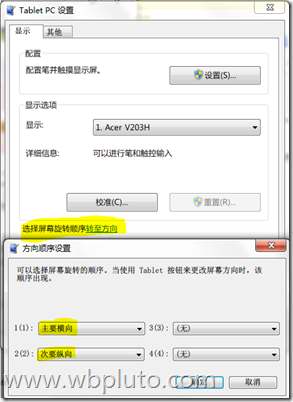
这个技巧适用于机身带有显示方向切换按钮的 Tablet PC(平板电脑) 或 UMPC(超便携电脑),没有手写功能的笔记本用户如果有旋转屏幕的需求也可以在 Windows 移动中心中单击“旋转屏幕”按钮来进行调节:
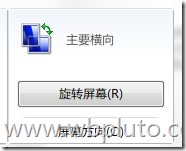
现在按下硬件或软件的“旋转屏幕”按钮时,显示器会按照在“方向顺序设置”中指定的顺序来切换画面显示方向,而不是默认的依次逆时针旋转。对于经常需要横竖屏显示切换的人来说,这样就比通过“分辨率”控制面板和“旋转屏幕”默认设置都方便了许多。
最后提一句,旋转屏幕最方便的还是 iPad 和 Android 手机,因为它们有重力感应功能,可以根据摆放位置智能调节显示方向,无需人工操作,实在是很 fashion。不过呢,Windows 笔记本上也快要开始支持重力感应功能了,期待那一天早日到来。
